Če želite za vodni žig v Publisherju uporabiti fotografijo ali logotip, morate izvesti dva koraka: najprej dodate sliko na stran z matrico, nato pa sliko oblikujete.
Namig: Če želite pretvoriti besedilo, WordArt ali risani predmet v vodni žig, najprej shranite predmet kot sliko: z desno tipko miške kliknite predmet, kliknite Shrani kot sliko, izberite želene možnosti, nato pa izbrišite predmet in ga znova vstavite v dokument kot sliko.
S slikami lahko ustvarite čudovite vodne žige ali ozadja za celotno stran za publikacije, lahko pa fotografijam dodate vodni žig, na primer avtorske pravice.
Dodajanje slike v publikacijo v obliki vodnega žiga
-
Kliknite Načrt strani > Strani z matrico > Uredi strani z matrico.
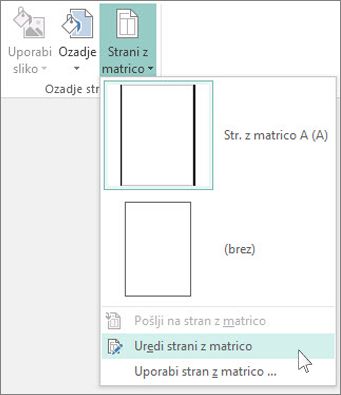
-
Kliknite Vstavljanje > Slike ali Spletne slike.
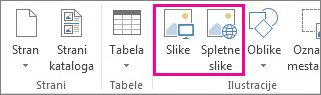
-
Poiščite sliko in kliknite Vstavljanje.
-
Povlecite ročice slike, da je slika velika kot želeni vodni žig.
Namig: Če želite enakomerno spremeniti velikost slike, hkrati pritisnite tipko Shift in povlecite vogal fotografije.
Oblikovanje slike
Če želite, da je besedilo publikacije bolj vidno, prilagodite prosojnost slike.
-
Kliknite sliko z desno tipko miške in nato kliknite Oblikuj sliko.
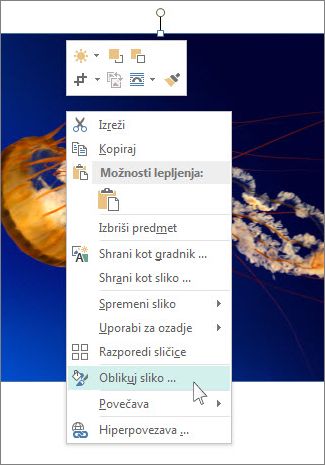
-
Na zavihku Slika v razdelku Prosojnost začnite vnašati vrednost (npr. 85 %) v polje za prosojnost, nato pa povečajte odstotek ali ga zmanjšajte, če želite, da slika postane svetlejša ali temnejša.
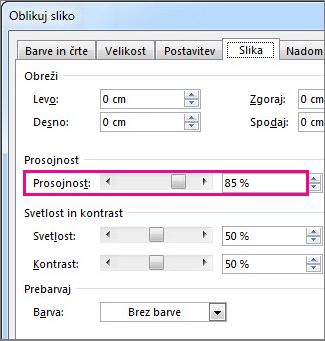
-
Če se želite vrniti na stran publikacije, na zavihku Stran z matrico kliknite Zapri stran z matrico.
Dodajanje slike v publikacijo v obliki vodnega žiga
-
Kliknite Načrt strani > Strani z matrico > Uredi strani z matrico.
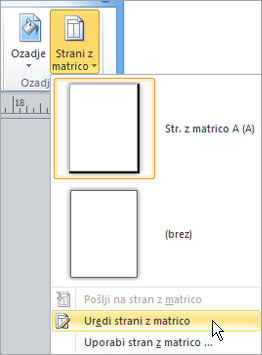
-
Kliknite Vstavljanje > Slika.
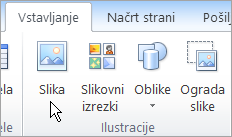
-
Poiščite sliko in kliknite Vstavljanje.
-
Povlecite ročice slike, da je slika velika kot želeni vodni žig.
Oblikovanje slike
-
Kliknite sliko z desno tipko miške in nato kliknite Oblikuj sliko.
-
Na zavihku Slika v razdelku kontrolnik slikekliknite Izprano na seznamu barv in nato kliknite Prebarvaj.
-
V pogovornem oknu» Prebarvaj sliko «izberite barvo, ki jo želite za vodni žig.
-
Kliknite Uporabi in nato V redu.
-
V pogovornem oknu Oblikovanje slike izberite vse druge možnosti, ki jih želite, in nato kliknite v redu.
-
V meniju Razporedi pokažete na vrstni redin nato kliknite Pošlji v» naprej«.










